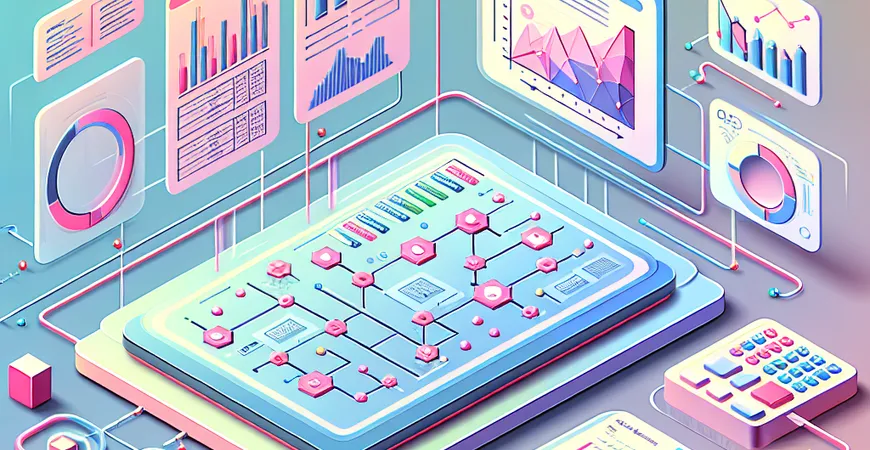
一、Excel如何制作销售报表概述
在现代企业中,数据驱动决策已成为主流趋势,而销售报表作为企业管理和决策的重要工具,能够提供全面的销售数据分析和洞察力。Excel作为一种强大的数据处理工具,广泛应用于各种报表制作场景。本文将详细介绍如何利用Excel制作销售报表,帮助企业轻松搭建数据决策分析系统,提升运营效率。
二、准备工作:数据收集与整理
在开始制作销售报表之前,首先需要进行数据的收集和整理。
1. 数据源的确定
销售数据可以来源于多个渠道,如ERP系统、CRM系统或手工记录。确保数据来源的准确性和完整性,是制作高质量销售报表的基础。
2. 数据清洗与整理
在获取数据后,需要对数据进行清洗和整理。去除重复数据、修正错误数据、填补缺失数据等操作,能够提升数据的准确性和可靠性。这一步骤可以通过Excel的查找替换、数据验证等功能实现。
三、设计报表结构与布局
在数据准备就绪之后,接下来需要设计报表的结构和布局。
1. 确定报表内容
根据企业的需求,确定报表需要展示的内容,如销售额、销售量、客户数等。不同的企业可能关注不同的指标,因此需要根据具体需求进行定制。
2. 设置报表布局
合理的报表布局能够提升数据的可读性和美观度。Excel提供了丰富的格式设置和样式功能,可以根据需要设置单元格的颜色、字体、边框等。
- 使用合适的标题和副标题
- 合理安排数据表格和图表的位置
- 设置数据对齐方式和格式
四、数据分析与可视化
在设计好报表结构和布局后,接下来就是进行数据分析与可视化。
1. 数据透视表
Excel的数据透视表功能强大,能够帮助用户快速汇总和分析数据。通过数据透视表,可以轻松实现数据的分组、汇总、排序和筛选,生成多维度的数据分析结果。
2. 图表制作
图表是数据可视化的重要手段,能够直观展示数据的变化和趋势。Excel提供了多种图表类型,如柱状图、折线图、饼图等,可以根据数据特点选择合适的图表类型进行展示。
五、报表的分享与应用
制作完成的销售报表,需要进行分享和应用,以便相关人员查阅和使用。
1. 报表的导出与打印
Excel支持将报表导出为多种格式,如PDF、图片等,方便报表的分享和打印。通过设置打印区域和页面布局,可以确保打印效果的美观和整洁。
2. 报表的权限管理
对于涉及敏感数据的报表,可以通过Excel的保护功能,设置单元格保护和工作表保护,确保数据的安全性和完整性。
六、总结与推荐
通过本文的介绍,我们详细探讨了如何利用Excel制作高效的销售报表。从数据收集与整理、报表结构与布局设计,到数据分析与可视化,再到报表的分享与应用,每个步骤都有详细的说明和操作指南。掌握这些技巧,企业可以轻松制作出符合自身需求的销售报表,提升数据决策能力。 然而,Excel在处理大规模数据和复杂报表时,可能会面临性能瓶颈和操作复杂等问题。为此,推荐企业使用专业的报表工具,如FineReport。FineReport通过简单的拖拽操作,能够快速生成复杂的报表,并支持丰富的交互分析和权限管理功能,大大提升报表制作的效率和效果。 FineReport免费下载试用 综上所述,利用Excel制作销售报表是一项实用且高效的技能,能够帮助企业提升数据管理和决策效率。同时,结合专业报表工具的应用,可以进一步提升报表制作的便捷性和效果,为企业的数据驱动决策提供坚实的支持。
本文相关FAQs
Excel如何制作销售报表?
制作销售报表是企业数字化建设中的重要任务,通过Excel制作销售报表可以帮助企业全面掌握销售数据,进行数据分析和决策。下面是具体步骤:
- 收集和整理数据:首先需要收集销售数据,包括日期、产品名称、销售数量、销售额等。将这些数据导入Excel。
- 创建数据表:在Excel中创建一个数据表,将收集到的数据按列进行整理。例如,第一列为日期,第二列为产品名称,第三列为销售数量,第四列为销售额。
- 使用公式进行计算:利用Excel中的公式对数据进行计算,例如使用SUM函数计算总销售额,使用AVERAGE函数计算平均销售量等。
- 生成图表:通过Excel的插入图表功能,将数据以柱状图、折线图等形式可视化展示,便于分析和汇报。
- 数据透视表分析:利用Excel的数据透视表功能,对销售数据进行多维度分析,例如按月份、按产品类别等进行汇总和比较。
通过以上步骤,您可以使用Excel轻松制作出详细的销售报表,帮助企业进行数据分析和决策。
如何在Excel中使用数据透视表分析销售数据?
数据透视表是Excel中强大的数据分析工具,能够快速汇总和分析大量数据。以下是使用数据透视表分析销售数据的详细步骤:
- 准备数据:确保销售数据完整且格式正确,每列都有明确的标题。
- 插入数据透视表:选择数据区域,点击“插入”选项卡,然后选择“数据透视表”。在弹出的对话框中选择新工作表作为数据透视表的位置。
- 配置数据透视表:在右侧的数据透视表字段列表中,将字段拖动到行、列和值区域。例如,将“产品名称”拖动到行区域,将“销售额”拖动到值区域。
- 应用筛选和排序:可以根据需要对数据透视表应用筛选和排序功能,例如按日期筛选特定时间段的销售数据,按销售额排序产品。
- 添加计算字段:如果需要进行更复杂的计算,可以添加计算字段。例如,计算每个产品的平均销售额,可以在“值字段设置”中选择“平均值”汇总方式。
通过数据透视表,您可以快速对销售数据进行多维度分析,生成各种汇总和比较报告,为企业决策提供有力支持。
如何在Excel中制作动态销售报表?
制作动态销售报表可以让报表随着数据的更新自动变化,使得报告更加灵活和智能。以下是具体步骤:
- 使用表格功能:将数据区域转换为Excel表格(快捷键Ctrl+T),这样可以确保新增数据自动包含在表格范围内。
- 使用动态命名范围:定义动态命名范围,使得公式和图表能够自动调整数据范围。可以通过“公式”选项卡中的“名称管理器”进行设置。
- 创建动态图表:在插入图表时,选择使用动态命名范围的数据源,这样图表会随着数据的变化自动更新。
- 使用数据验证和切片器:通过数据验证功能创建下拉菜单,允许用户选择不同的日期范围或产品类别。使用切片器进一步优化用户交互体验。
- 更新和刷新数据:定期更新销售数据,并刷新数据透视表和图表,确保报表信息及时准确。
通过以上方法,您可以在Excel中制作出动态销售报表,使得报表更加灵活、智能,能够实时反映销售数据变化。
如何在Excel中使用VBA自动化生成销售报表?
Excel的VBA(Visual Basic for Applications)功能可以帮助您自动化生成销售报表,提高工作效率。以下是使用VBA生成销售报表的步骤:
- 启动VBA编辑器:按Alt+F11启动VBA编辑器,新建一个模块。
- 编写VBA代码:编写代码导入销售数据、计算总销售额、生成图表等。例如,可以使用以下代码导入数据并计算总销售额:
Sub GenerateSalesReport() Dim ws As Worksheet Set ws = ThisWorkbook.Sheets("SalesData") '导入数据 ws.Range("A1:D10").Value = Range("A1:D10").Value '计算总销售额 ws.Range("E1").Value = "总销售额" ws.Range("E2").Formula = "=SUM(D2:D10)" End Sub - 运行VBA代码:在VBA编辑器中按F5运行代码,自动生成销售报表。
- 优化和扩展代码:根据实际需求优化和扩展代码,例如增加错误处理、生成图表等。
通过使用VBA,您可以自动化生成销售报表,大大提高工作效率。
如何在Excel中使用Power Query处理和分析销售数据?
Power Query是Excel中强大的数据处理和分析工具,能够帮助您高效处理和分析销售数据。以下是使用Power Query的步骤:
- 导入数据:在Excel中点击“数据”选项卡,选择“自文件”或“自数据库”等导入销售数据。
- 编辑查询:导入数据后,点击“编辑查询”进入Power Query编辑器。在编辑器中可以对数据进行清洗、转换等操作,例如删除空行、拆分列、合并数据等。
- 应用转换:使用Power Query中的转换功能对数据进行处理,例如使用分组功能汇总销售数据,使用筛选功能过滤特定数据等。
- 加载数据:处理完数据后,点击“关闭并加载”将处理后的数据导入Excel工作表。
- 生成报表:使用处理后的数据生成销售报表,可以使用数据透视表、图表等进行可视化展示。
通过Power Query,您可以高效处理和分析销售数据,提高数据处理和分析的准确性和效率。
如果您需要更专业的报表工具,可以尝试使用FineReport,它提供了更强大的报表设计和数据分析功能,适合企业级应用。FineReport免费下载试用。
本文内容通过AI工具匹配关键字智能整合而成,仅供参考,帆软不对内容的真实、准确或完整作任何形式的承诺。具体产品功能请以帆软官方帮助文档为准,或联系您的对接销售进行咨询。如有其他问题,您可以通过联系blog@fanruan.com进行反馈,帆软收到您的反馈后将及时答复和处理。

























